外网环境下使用Frp内网穿透路由器,实现后台的远程访问
今天将向大家介绍非公网IP用户如何通过Frp,穿透家庭路由器(本文以梅林固件为例),远程登陆后台。
一、Frp内网穿透
方法一:基于“软件中心”内置Frpc展开配置
缺点:由于路由器固件下载的Frpc版本固定,因此VPS上的Frps版本需要向Frpc版本看齐,如果之前VPS上已经做过其他穿透,极大可能老的Frps和路由器上的最新Frpc版本不一致,如果没有多余闲置穿透服务器,需要重装Frps版本,在本次穿透完成后可能会花费大量时间更改其他穿透客户端的版本,需要注意。(如果无法接受上述缺陷可直接跳至方法二)
1. Frpc配置
(1) 前往“软件中心”配置“Frpc”:


域名配置/sk可以选择填写域名,也可以直接填写主机IP地址
通过 域名:8080 或者 IP:8080 形式访问
2. Frps配置
(1). Frps配置之脚本文件配置方法
wget --no-check-certificate https://raw.githubusercontent.com/clangcn/onekey-install-shell/master/frps/install-frps.sh -O ./install-frps.sh
chmod 700 ./install-frps.sh
./install-frps.sh install



./install-frps.sh update #更新命令
./install-frps.sh uninstall #卸载命令
/etc/init.d/frps start
/etc/init.d/frps stop
/etc/init.d/frps restart
/etc/init.d/frps status
/etc/init.d/frps config
/etc/init.d/frps version
(2). Frps配置之手动配置方法
- 首先前往“软件中心”查看“Frpc”版本号,下载与之对应的Frps文件。点此下载

- 其次配置文件:
tar -zxvf 文件名 #解压缩
cd 文件名 #进入解压目录
#修改frps.ini文件
sudo vim ./frps.ini
[common]
bind_addr = 0.0.0.0
bind_port = 7000
token = 123456
vhost_http_port = 8080
vhost_https_port = 443
dashboard_port = 7500
tcp_mux = true
max_pool_count = 50
log_level = info
log_max_days = 1
kcp_bind_port = 7000
开放服务器相应端口!
开放服务器相应端口!
开放服务器相应端口!
#在文件目录下,临时启动命令测试是否报错
./frps -c ./frps.ini
0.20版本privilege_token应写作token,否则会出现 uthorization failed 报错。
方法二:常规方式
方法二相比于第一种方式,没有直观的UI界面,但是能够克服版本冲突的问题,能够自主选择合适的Frp版本,不失为一个极好的解决方案。
1. Frps配置
关于Frps配置方法,参见方法一中的 Frps配置之手动配置方法,十分简单,也可参见我的博客文章 点击查看本文了解更多。
2. Frpc配置
查看 Linux 系统架构的命令:

下载与服务器匹配版本中适配路由器内核的安装包 点此选择
由于第一个提供64位支持的ARM架构是armv8,因此我们看出armv7表示系统架构是32位的。
[common]
server_addr = your_server_ip #VPS服务器IP
server_port = 7000 #端口,与服务端bind_port一致
privilege_token = 123456 #自定义值,需和服务端frps.ini的一致
#通过自定义域名访问部署于内网的 Web 服务:
[web]
type = http #访问协议
local_ip = 127.0.0.1 #内网服务器ip
local_port = 80 #内网web服务的端口号
custom_domains = r.顶级域名.com
因使用http或https穿透服务时,所有的“远程主机端口”都会默认绑定到“vhost http port”,懂web服务的应该知道,如果多个http都用80端口,需要绑定域名来进行区分服务,如果不指定域名那么将访问默认的80服务,同样,填写的域名也是不能和服务器上其他的冲突。
按照上述设置后,在完成域名解析后可以通过 http://r.顶级域名.com:8080 这个 URL 访问到处于内网机器上对应的 Web 服务。即:输入 http://r.顶级域名.com:8080 访问 内网 IP:80 内容,这一点可见后文第二部分。
配置文件修改完成后,将程序拷贝到路由器外置U盘内,比如我的在:/tmp/mnt/sda1/frp/
/jffs/scripts/post-mount >>> /tmp/mnt/sda1/restart.sh >>> /tmp/mnt/sda1/scripts/nohup_frp.sh 和 /tmp/mnt/sda1/scripts/nohup_iptables.sh
在 /jffs/scripts/post-mount(开机启动挂载U盘)添加以下脚本:
#!/bin/sh
sleep 10
nohup "/tmp/mnt/sda1/restart.sh" >> /dev/null 2>&1 &
新增 /tmp/mnt/sda1/restart.sh,并添加以下脚本:
#!/bin/sh
nohup "/tmp/mnt/sda1/scripts/nohup_frp.sh" >>/dev/null 2>&1 &
新增 /tmp/mnt/sda1/scripts/nohup_frp.sh,并添加以下脚本:
#!/bin/sh
cd /tmp/mnt/sda1/frp
./frpc -c ./frpc.ini >/dev/null 2>&1
二、开启服务
在开启服务前如在frpc端域名名配置/sk选项选择了填写域名,需要进行域名解析。



三、访问测试
域名配置/sk选择填写域名:通过 域名:8080 形式访问
域名配置/sk选择填写主机IP地址:通过 IP:8080 形式访问
这里在外网环境下我通过访问 “http://r.顶级域名.com:8080” 的方式登陆路由器后台

如果服务器上开启了nginx的web服务,那么在安装的时候“vhost http port”或“vhost https port”将不能使用80或443端口,如果习惯访问地址后面不添加端口,可以使用nginx反向代理的代码,修改下面的代码后就可以使用“http://你设置的域名”来访问frp了,其他的代码自行百度如何设置反向代理解决,下面给出NGINX的配置:
map $http_x_forwarded_for $clientRealip {
"" $remote_addr;
~^(?P<firstAddr>[0-9\.]+),?.*$ $firstAddr;
}
server {
listen 80;
server_name manage.frp.com; #为frp的控制台绑定一个域名,这样你就可以用http://manage.frp.com访问你的控制台了
location / {
proxy_pass http://127.0.0.1:6443; #此处的6443就是你安装frp时设置的dashboard_port端口
proxy_set_header Host $host;
proxy_set_header X-Real-IP $clientRealip; # $remote_addr;
proxy_set_header X-Forwarded-For $proxy_add_x_forwarded_for;
}
}
server {
listen 80;
server_name *.frp.com; #将所有的frp.com子域名都绑定,这样就不用客户端填写一个你设置一个了,这样你可以用http://lisi-route.frp.com或http://zhangsan-route.frp.com访问你的穿透服务了。
location / {
proxy_pass http://127.0.0.1:7080; #此处的7080就是你安装frp时设置的vhost_http_port端口
proxy_set_header Host $host;
proxy_set_header X-Real-IP $clientRealip; # $remote_addr;
proxy_set_header X-Forwarded-For $proxy_add_x_forwarded_for;
}
}









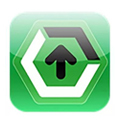















 1336
1336

 被折叠的 条评论
为什么被折叠?
被折叠的 条评论
为什么被折叠?










